So steuern Sie Ihre Philips Hue-Lampen mit dem Hue-Dimmer

Das Philips Hue-Beleuchtungssystem ist wirklich großartig und lässt sich ganz einfach über Ihr Smartphone steuern, aber die Leute lieben physische Schalter. Der neue Hue Dimmer Switch ist die perfekte Lösung, um Ihrem Hue-Beleuchtungssystem einen Wandschalter hinzuzufügen. Werfen wir einen Blick darauf, wie es jetzt funktioniert.
Smart Lights sind großartig (und wir sind große Fans unseres Philips Hue-Systems), aber es gibt etwas, das für einen traditionelleren Schalter zur Steuerung Ihres Lichtsystems spricht. Wenn Sie das Licht beim Verlassen und Betreten eines Raums einfach nur einschalten möchten, gibt es nichts Besseres als einen physischen Schalter an der Wand.
VERWANDT: So migrieren Sie Ihre Smart-Glühbirnen auf die neue Philips Hue-Bridge
Philips hat dieses Problem mit dem Hue Tap-Schalter behoben. Zu sagen, der Schalter sei schlecht erhalten, wäre eine Untertreibung. Die mechanischen Tasten waren sehr schwer zu drücken (das Design des Schalters beruhte tatsächlich auf der mechanischen Bewegung der Schalter, um Energie zum Betrieb zu erzeugen) und es war laut in einer mechanischen Tastatur-Art von Art.
Das Schlimmste Das Problem mit dem Tap war, dass das Interface völlig unintuitiv war (die Tasten waren mit Punkten anstelle von Standard-Icons oder Schriftzügen beschriftet), die wirklich einen der großen Vorteile eines physischen Schalters besiegten: Benutzerfreundlichkeit für Leute in Ihrem Haus, die nicht waren Ich bin mit Smart Lighting vertraut und / oder verfüge nicht über die dazugehörige Smartphone-App. Die einzige Sache, die der Hahn wirklich hatte, war mehrfache Licht- / Szenenauswahl von einer einzelnen physischen Schnittstelle.

Zum Glück ging Philips zurück zum Reißbrett und schuf den Farbton-Dimmer, der Versehen in ihrem vorherigen Entwurf reparierte. Es ist batteriebetrieben (also keine lästigen, schwer zu drückenden Tasten). Die Tasten sind deutlich mit den Symbolen "On" und "Off" beschriftet. Es ist eine traditionelle Schalterform mit einer Wandmontageplatte. Es ist leicht abnehmbar über seine magnetische Halterung und kann als eine Art Fernsteuerung fungieren. Wirklich, der Dimmer-Schalter ist der Schalter, den sie in erster Linie hätten veröffentlichen sollen.
Das beste Feature, soweit es uns betrifft, ist der Preis. Der Tap-Schalter kostet noch fast $ 60, aber Sie können den Hue-Dimmer für sehr vernünftige $ 25 und ein Dimmer-Kit (für die oben erwähnte eigenständige, hubfreie Funktionalität) mit einer Glühbirne für nur 35 $.
Nachdem Sie das neue Design gelobt und hervorgehoben haben, wie nützlich es ist, einen physischen Schalter für Ihr Smart-Light-System zu haben, werfen wir einen Blick auf die Einrichtung.
Auspacken und Installieren des Farbton-Dimmers
Physisch Dank der mitgelieferten Magnetplatte und der selbstklebenden Rückseite ist die Installation ein Kinderspiel. Nach dem Auspacken des Switches und dem Abziehen der Schrumpffolie (gehen Sie weiter und lassen Sie die kleine Zuglasche für den Akku im Schalter liegen, da das Herausziehen automatisch den Switch einschaltet und den Prozess startet), Ihre größte Aufgabe ist die Entscheidung, wo Sie möchten es mounten.

Sie können den Switch auf zwei Arten mounten. Die erste ist die werkzeuglose Methode: Ziehen Sie einfach das Papier von den Klebestreifen auf der Rückseite des Schalters ab und drücken Sie es an der Wand, wo Sie es anbringen möchten. Das ist die Methode, die wir verwendet haben, als wir den Switch zum Hauptschlafzimmer hinzugefügt haben, wie auf dem Foto oben zu sehen.
Die zweite Befestigungsmethode erfordert Schrauben und Trockenbauanker (oder entsprechende Dübel für das Medium, auf dem Sie sie montieren). Wenn Sie die Platte umdrehen, gibt es Befestigungslöcher und kleine Laschen, die Sie mit einem kleinen Schraubendreher eindrücken können, um die Rückseite von der Vorderseite der Platte zu trennen. Dann können Sie die Rückplatte auf eine traditionellere Art und Weise mit Schrauben montieren. Ehrlich gesagt ist dieser Grad der Montage wahrscheinlich unnötig, es sei denn, die Mitglieder Ihres Haushalts sind sehr rigoros und Sie sind sich sicher, dass der Kleber ihren Mätzchen nicht standhält.
Denken Sie daran, dass Ihr originaler Lichtschalter überhaupt eingeschaltet bleiben muss Mal, dass der Farbton-Dimmer-Schalter richtig funktioniert. Wir haben unsere Dimmerschalter neben unseren Originalschaltern platziert, aber wenn Sie verhindern möchten, dass Menschen verwirrt werden und den falschen Schalter umlegen, können Sie immer eine Lichtschalterabdeckung wie diese erhalten, um zu verhindern, dass der alte physische Schalter versehentlich gedreht wird aus.
Verknüpfen des Dimmer-Schalters mit Ihrem Farbton-System
Wenn Sie das Farbton-Dimmer-Kit gekauft haben, das mit einer Hue-Birne geliefert wird, ist keine Verbindung oder Paarung erforderlich. Sobald Sie die Glühbirne einschrauben und den Dimmer einschalten, wird sofort mit der Arbeit begonnen. Wenn Sie Ihren Hue Dimmer Switch jedoch an Ihr vorhandenes Hue-Setup oder an mehrere Glühbirnen anschließen möchten, gehen Sie folgendermaßen vor:
Öffnen Sie zunächst die Philips Hue-App auf Ihrem Smartphone und tippen Sie auf die Einstellungen Zahnradsymbol in der oberen linken Ecke des Bildschirms
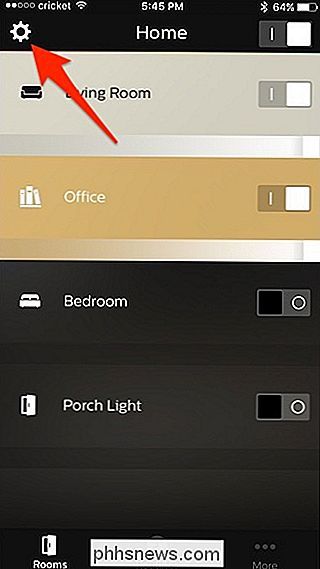
Wählen Sie "Zubehör-Setup".
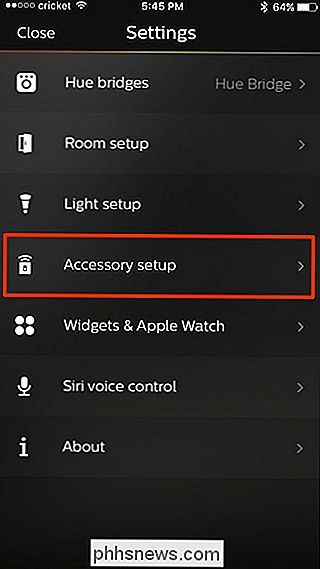
Tippen Sie auf die runde Plus-Schaltfläche in der unteren rechten Ecke.
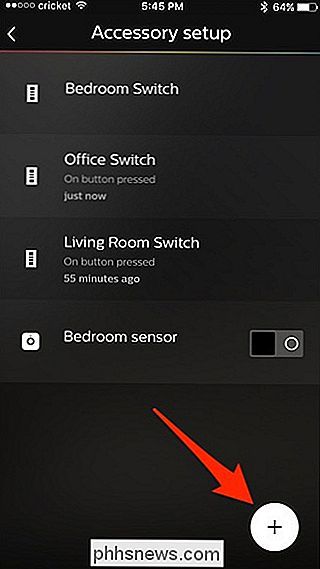
Wählen Sie "Farbton-Dimmer".
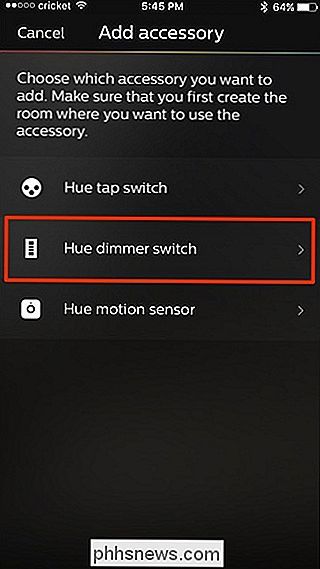
Sie wählen dann eine von zwei Optionen. Wählen Sie "Option 1", wenn der Dimmerschalter noch nie zuvor mit Hue-Leuchten verwendet wurde. Wählen Sie "Option 2", wenn es zuvor mit Hue-Leuchten verwendet wurde oder mit Hue-Leuchten (wie dem Hue Dimming Kit) geliefert wird.
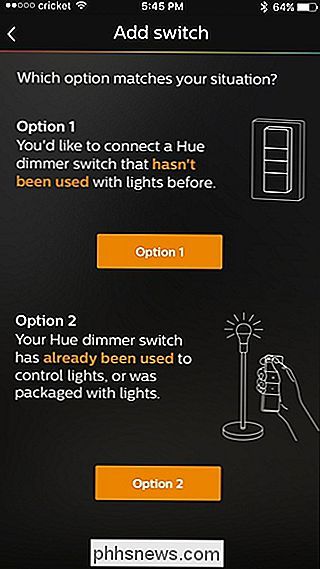
Der nächste Schritt besteht darin, die Batterieladezunge vom Dimmerschalter zu entfernen und dies zu überprüfen Das orangefarbene LED-Licht blinkt auf der Fernbedienung. Ist dies nicht der Fall, nehmen Sie eine Büroklammer und drücken Sie die Pinhole-Taste "Setup" auf der Rückseite der Fernbedienung.

Sobald die orangefarbene LED blinkt, tippen Sie auf "LED blinkt".
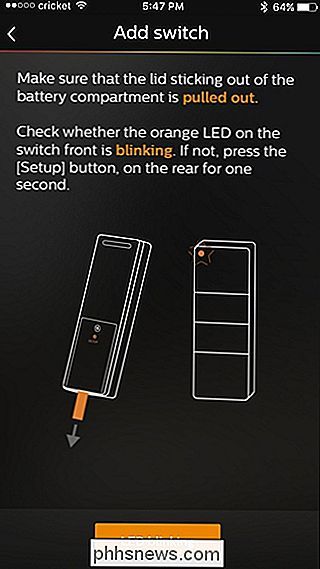
Die App sucht nun nach Farbton Dimmer-Schalter, der einige Minuten dauern kann, aber normalerweise nur ein paar Sekunden dauert.
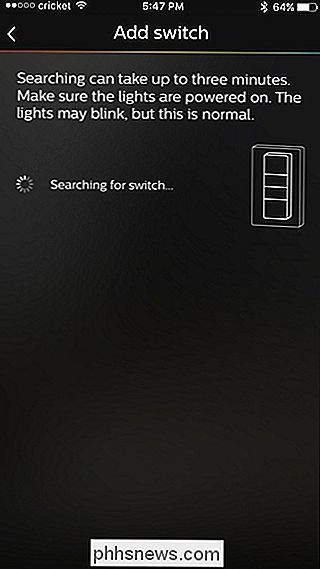
Sobald der Schalter gefunden ist, drücken Sie "Fertig". Wenn Sie ein Hue-Dimm-Kit einrichten, sucht es automatisch nach dem zusätzlichen Hue-Licht, das im Lieferumfang enthalten ist. Wenn Sie es jedoch noch nicht in eine Lampenfassung geschraubt haben, können Sie weitermachen und " Fertig "sowieso, da sonst nur nach der Glühbirne gesucht wird.
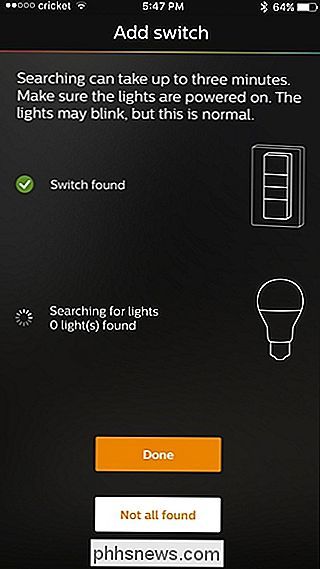
Sobald der Schalter gekoppelt ist, wird oben auf dem Bildschirm eine Meldung angezeigt, die dies bestätigt. Darunter wählen Sie aus, welcher Raum mit dem Schalter gesteuert werden soll. Klicken Sie in der oberen rechten Ecke auf "Fertig".
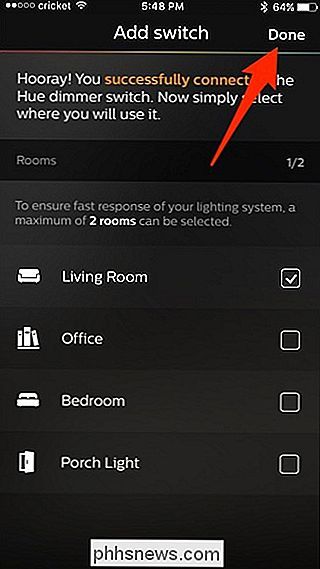
Ihr neuer Dimmer-Schalter wird in der Liste Ihres anderen Hue-Zubehörs angezeigt.
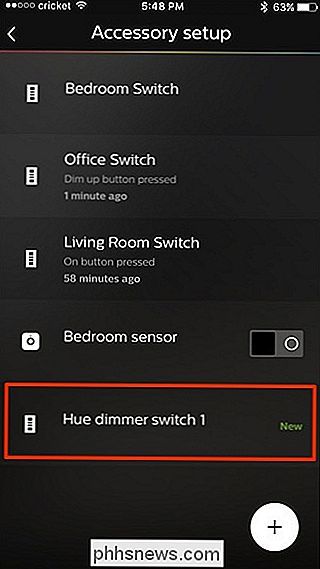
VERWANDT: Wie Sie den Farbton-Dimmer neu programmieren, um etwas zu tun Ihre Lichter
Wenn Sie auf den neuen Schalter in der Liste tippen, können Sie den Schalter anpassen, z. B. umbenennen und auswählen, welche Szenen Sie mit dem Schalter ein- und ausschalten können. Wir empfehlen jedoch, die App eines Drittanbieters mit dem Namen iConnectHue zu verwenden, um Ihren Dimmerschalter zu überholen und alles zu tun, was Sie wollen.
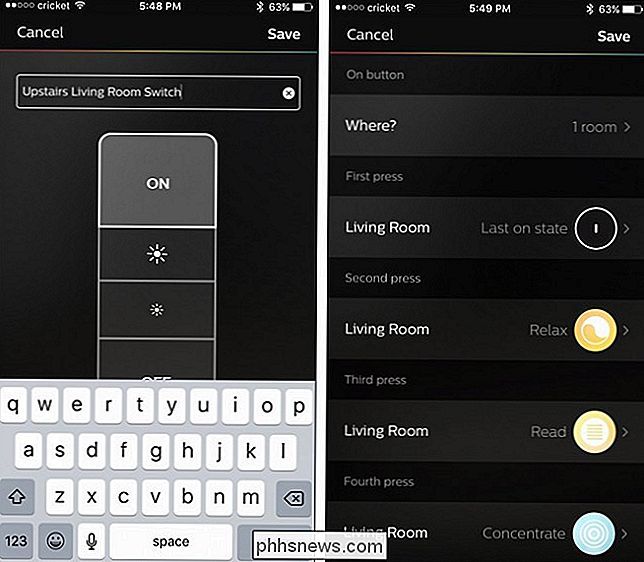
An dieser Stelle sind Sie mit der Konfiguration fertig, aber Sie können zum obigen Menü zurückkehren zu jeder Zeit, um Dinge zu ändern, wenn Sie eine neue Szene oder eine Reihe von Lichtern finden wollen, die mit dem physischen Schalter verbunden werden sollen.

So löschen Sie den Papierkorb in OS X sicher
OS X hat den Ruf, sicher zu sein. Es ist, und zu seinem Kredit, bietet es einige Optionen, um es noch sicherer zu machen, wie die Möglichkeit, Dateien sicher zu löschen, so dass sie viel schwieriger, wenn nicht unmöglich, wiederherzustellen sind. Sicher löschen Sie Ihre Dateien bedeutet Wenn Sie den Papierkorb auf Ihrem Mac leeren, werden nicht nur die Dateien von der Festplatte entfernt, sondern sie werden mit zufälligen Daten überschrieben, um sie effektiv zu verschleiern.

Installation und Einrichtung der Kuna Home Security Kamera
Die Kuna Home Security Kamera ist eine Vorwandleuchte, die wie jede andere Vorortleuchte installiert und funktioniert, jedoch mit eingebauter Überwachungskamera -im. Die Kamera ist bewegungsaktiviert, so dass Sie über Aktivitäten außerhalb Ihres Hauses informiert werden können. Hier ist, wie Sie es installieren und einrichten.



